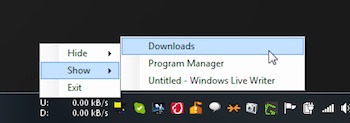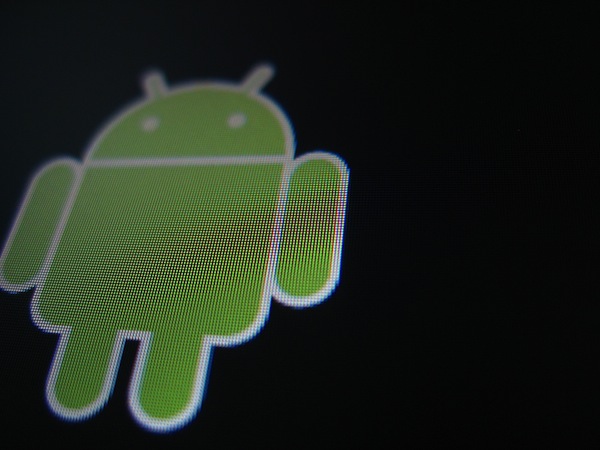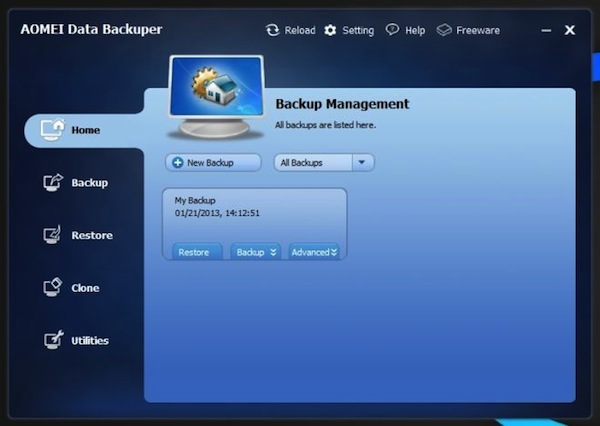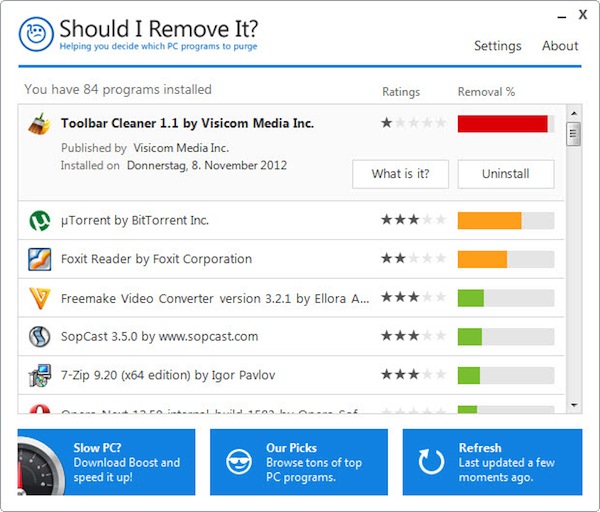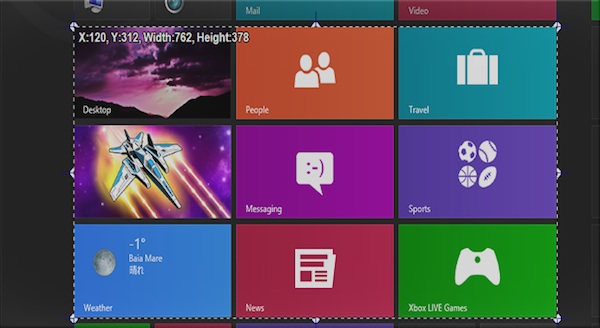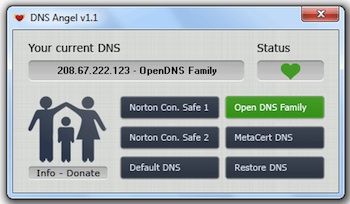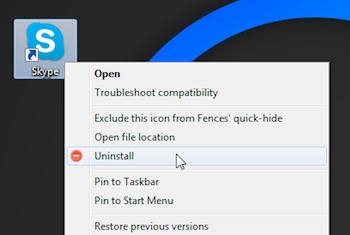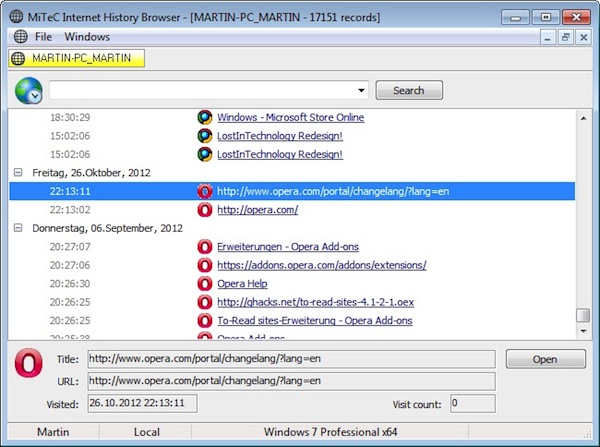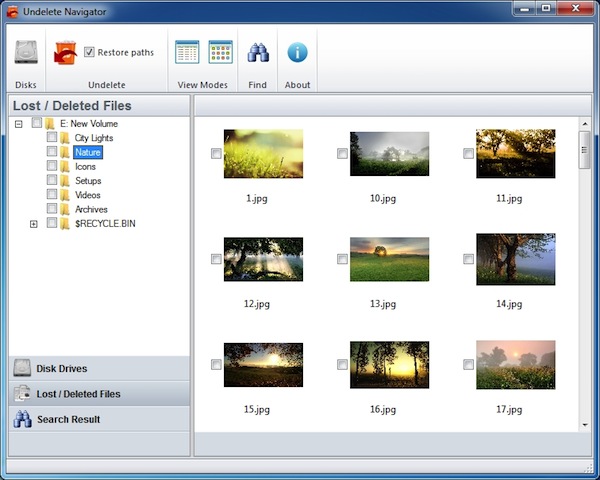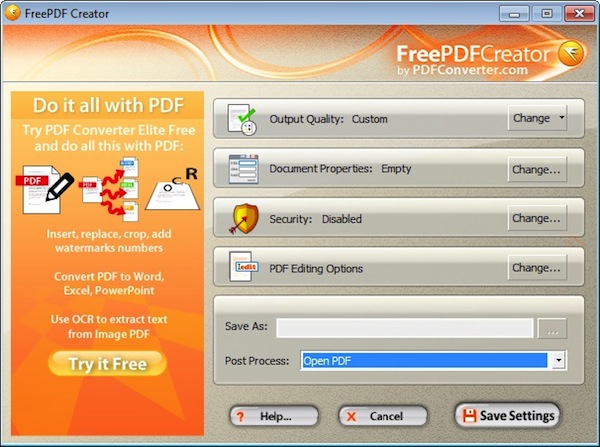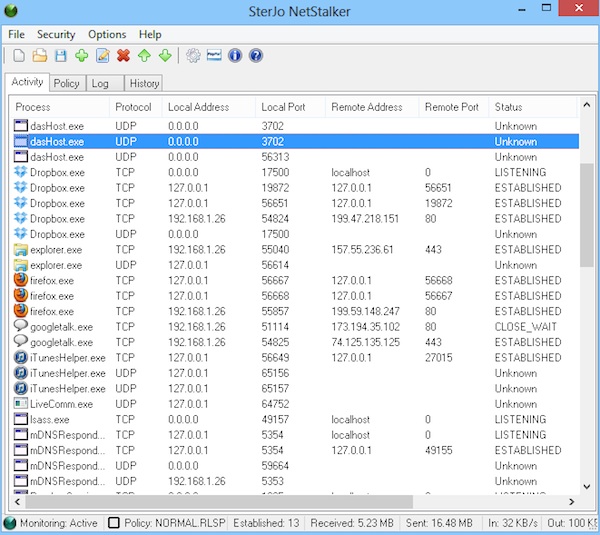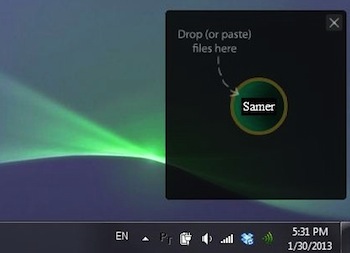
Chi, per un motivo o per un altro, si ritrova spesso a dover condividere file con amici, parenti e colleghi ma è stufo di sfruttare sistemi quali servizi di cloud storage e cartelle condivise potrebbe prendere in seria considerazione l’idea di utilizzare una risorsa quale FileDrop.
Ma di che cosa si tratta? Scopriamolo immediatamente!
FileDrop è un client desktop specifico per sistemi operativi Windows e Mac che consente, in maniera totalmente gratuita, di trasferire in modo semplice e veloce i file da un computer all’altro cercando altre installazioni FileDrop sulla stessa rete alla quale si è connessi.